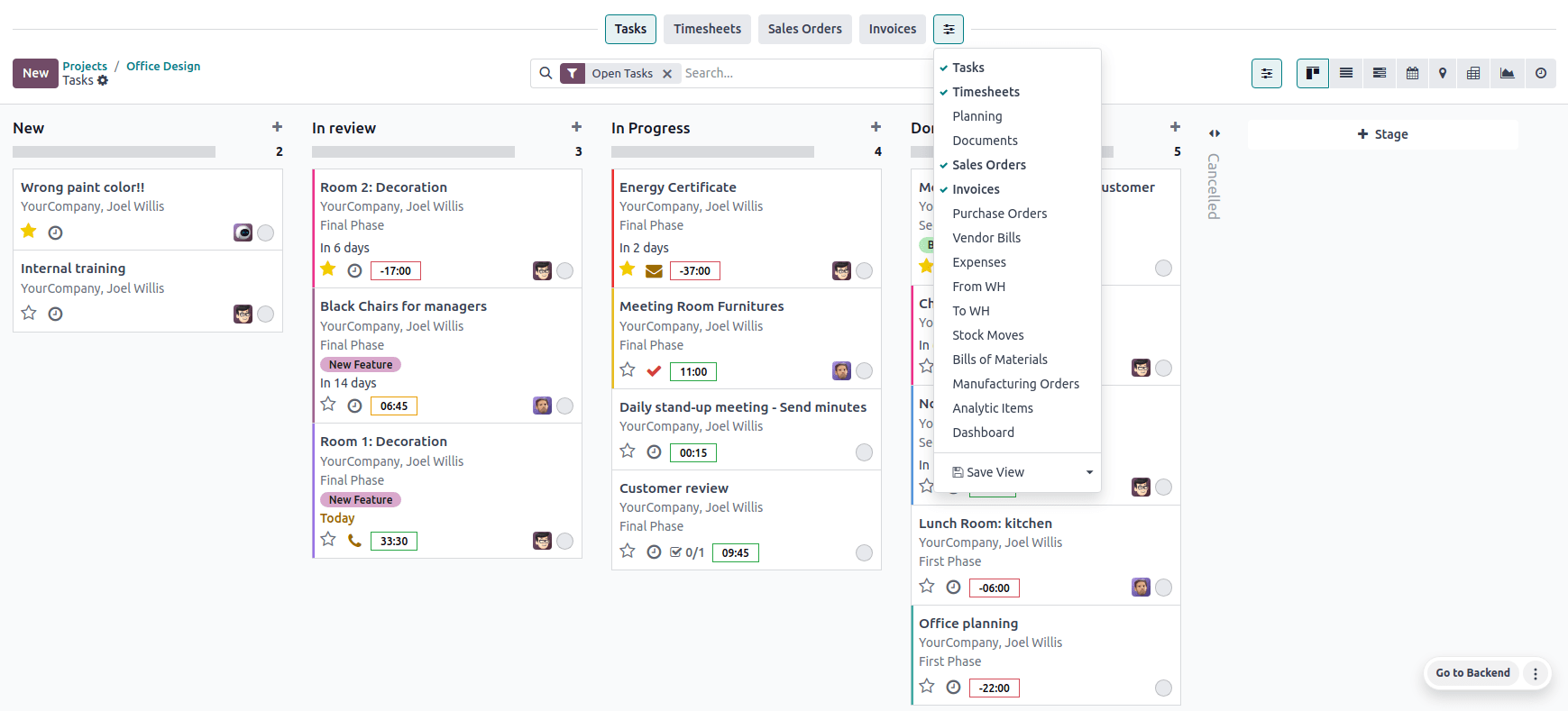项目管理¶
Odoo 项目使用 看板 项目管理系统。所有项目都被分解成任务,并根据任务所处的生产阶段在白板上进行分类。
您知道吗?
看板 一词源自日语,指“可视化板”管理方法。
配置¶
打开 项目 应用程序,点击 创建 以开始一个新项目。为项目输入 名称 ,然后点击 创建项目 。
您可以通过点击项目 卡 上的下拉切换按钮( ⋮ ),在仪表板上自定义现有的 项目 。
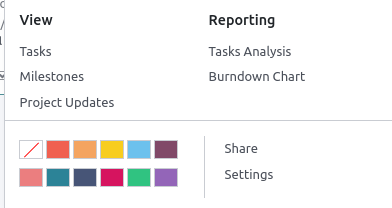
这样就可以启用一个新菜单,分为四个部分:
查看 :查看项目组件概览,如 任务 、里程碑 和 项目更新 。根据您激活的应用程序,可能会有更多选项,例如 文件 。所有上传的文件都可在此菜单下找到,也可在 文件 应用程序的 项目 下找到;
报告: 通过图形和统计数据来分析项目的进度和盈利能力;
颜色 :在贺卡的左侧加上一条颜色线,这样您的项目就更容易辨认了;
设置: 您可以更改以下内容:
项目的 名称;
该项目下的 任务名称;
面向 客户 的项目;
用于筛选的 标签;
负责项目的 公司;
员工被指定为 项目经理;
项目的 计划日期;
项目总计 分配小时数 。
此外,您还可以将项目标记为 收藏夹 ,这样您就可以使用看板视图上的 我的收藏夹 筛选器找到它;

更多设置可在 设置 标签下查看。其中大部分设置 仅 取决于已激活的应用程序。
可见性与协作¶
Odoo 允许您为每个项目设置可见性设置,使您可以将项目提供给组织中的每个人,或限制某些内部或外部用户的访问。
为此,请转到项目的 设置 选项卡并选择所需的 可见性 选项:
邀请外部用户¶
要邀请外部用户,请确保选择了 受邀门户用户和所有内部用户(公开) ,然后单击项目设置顶部的 共享项目 。以下选项可用:
复制并分享弹出窗口顶部显示的 公开链接 。任何拥有此链接的人都可以以只读模式访问项目。
或者单击 添加行 ,选择 协作者 ,选择 访问模式 ,并勾选复选框以向其电子邮件地址发送邀请。
协作者有三种 访问模式 :
只读 :协作者可以查看任务但无法编辑。
有限编辑权限 :协作者可以查看和编辑他们关注的任务。
编辑 :协作者可以查看和编辑所有任务。
要撤销受邀协作者的访问权限,请单击项目设置顶部的 分享项目 ,然后单击 (垃圾桶) 图标。
注解
无法访问项目的内部用户如果获得了 URL 分享,仍然可以访问任务。对于设置为 受邀内部用户(私有) 的项目,他们还必须是任务的关注者。
安排活动¶
通过点击项目上的 时钟 图标,您可以为每个项目安排 活动 (如 通话 、会议 等)。点击 + 安排活动 ,将打开已计划活动的列表,并可计划 新 活动。在弹出窗口中,选择 活动类型 ,输入活动的 简介 、截止日期 ,并将其分配给员工。根据 活动类型 ,您可能有 附加选项 可用。
注解
如果活动 已 安排,图标可能会变为 电话 、 人群 或其他。
顶部栏¶
在项目管理中,通常需要查看与项目相关的各种记录和文档。Odoo 项目的 顶部栏 提供了对这些重要资源的快速访问。您可以根据具体需求自定义每个项目的顶部栏。
要为项目设置顶部栏,请导航至 项目 应用,点击项目的卡片,然后点击顶部栏的 (滑块) 按钮。在搜索栏上方出现的栏中,点击 (滑块) 按钮以选择要显示的记录,例如工时表、销售订单、发票、文档、仪表板等。
然后,您可以点击按钮访问相关记录而无需离开项目应用。要返回项目任务的看板视图,请点击顶部栏中的 任务 按钮。